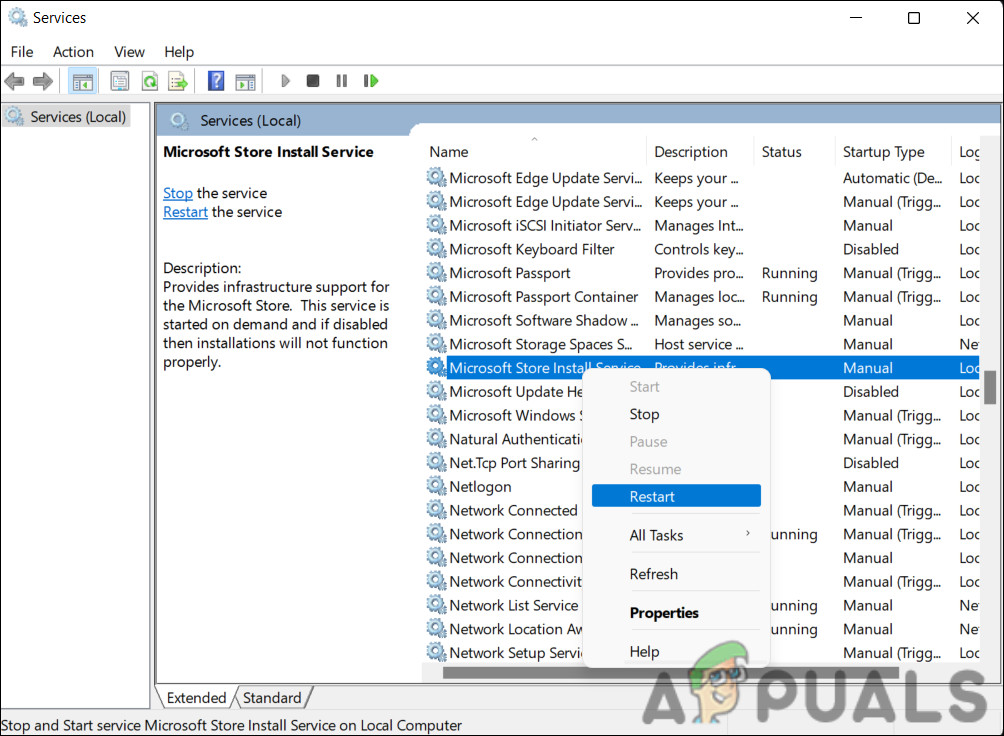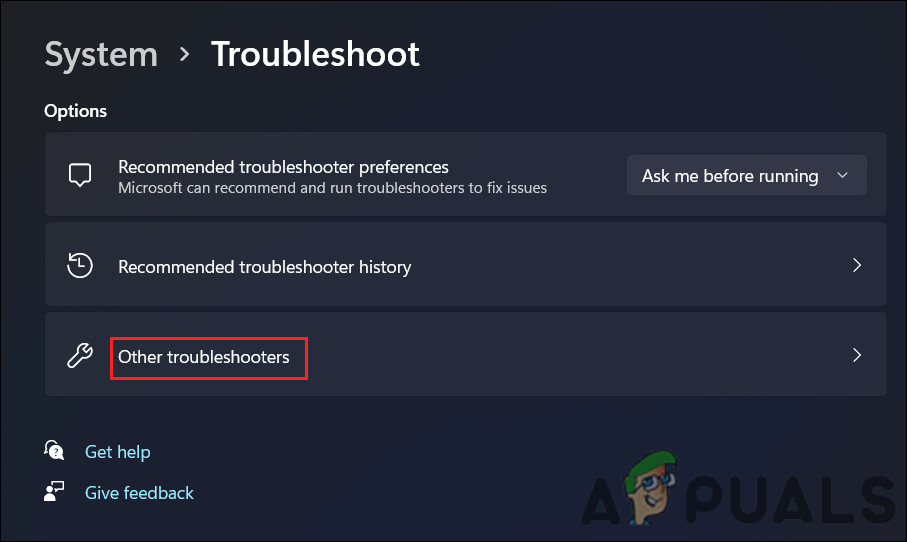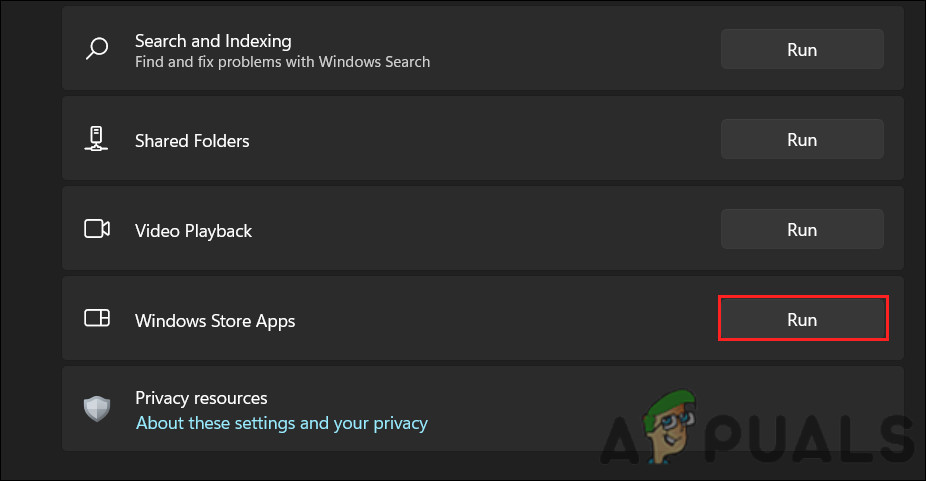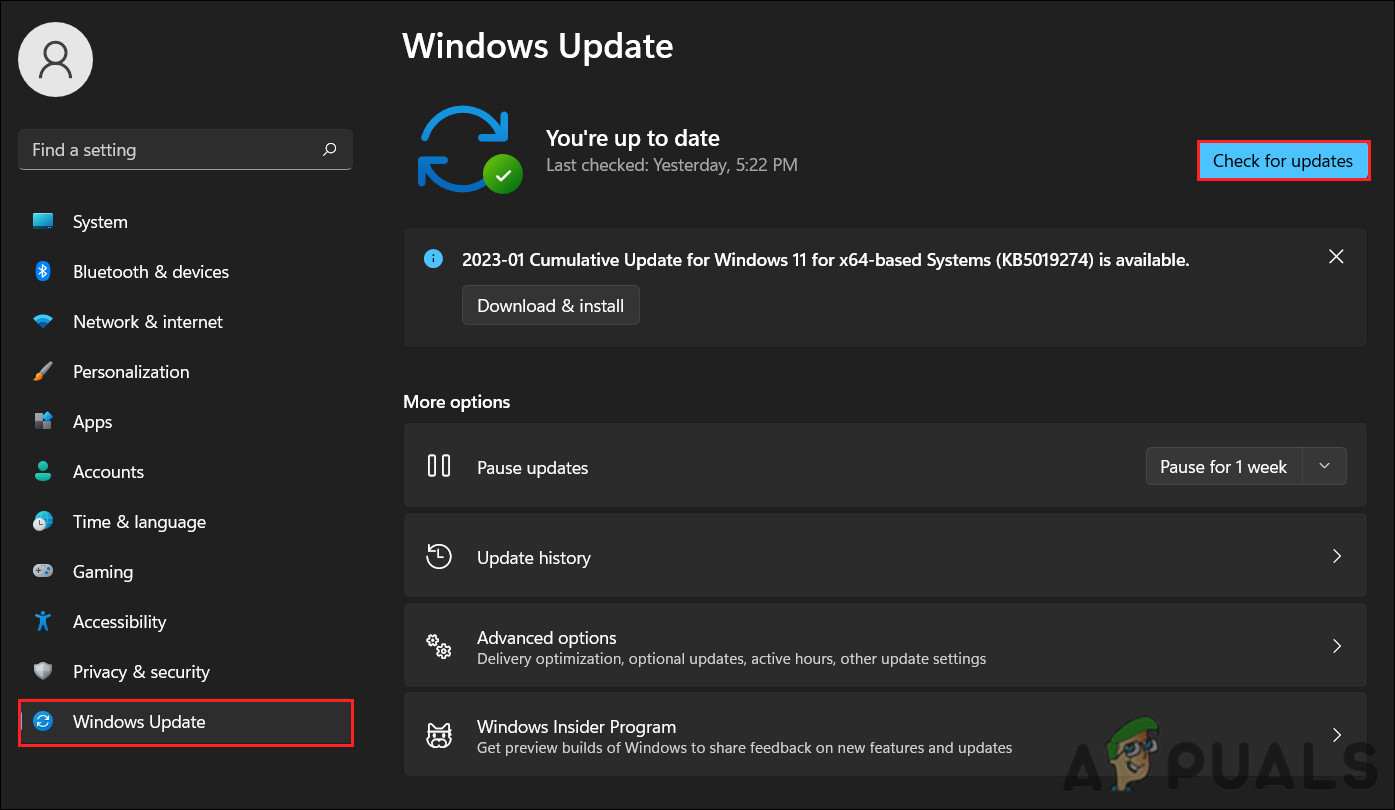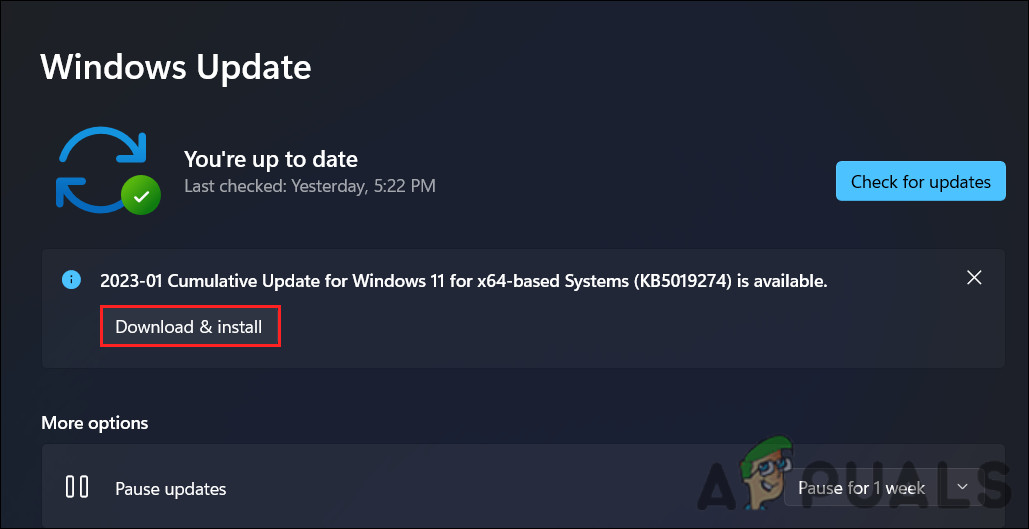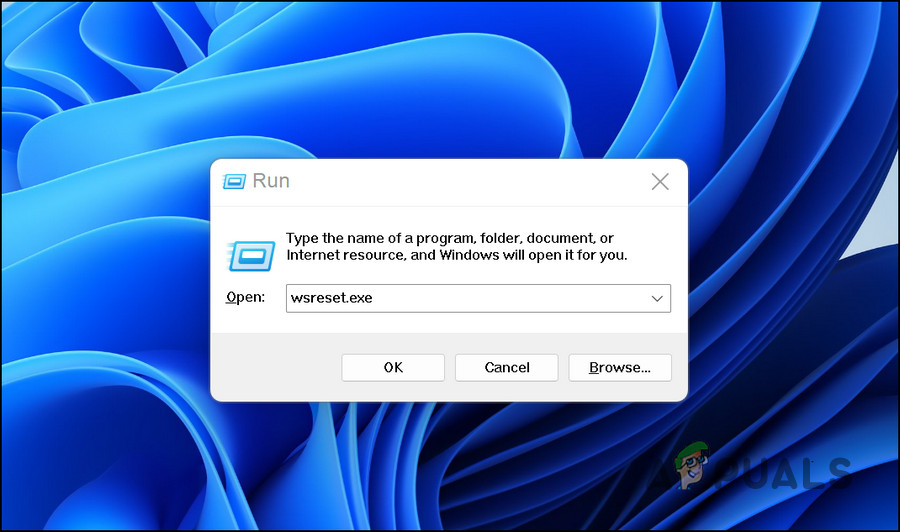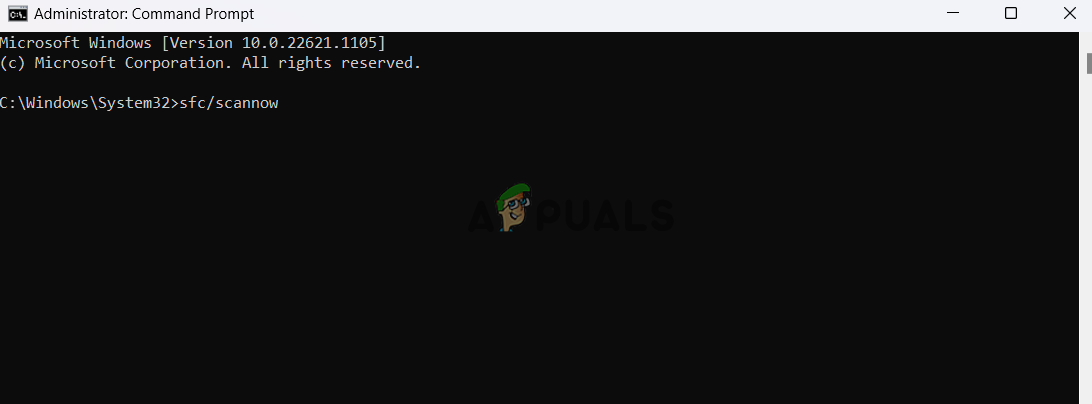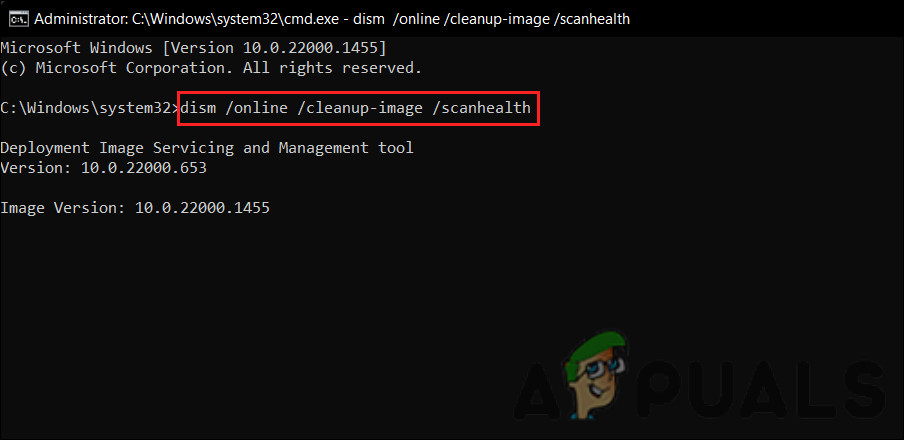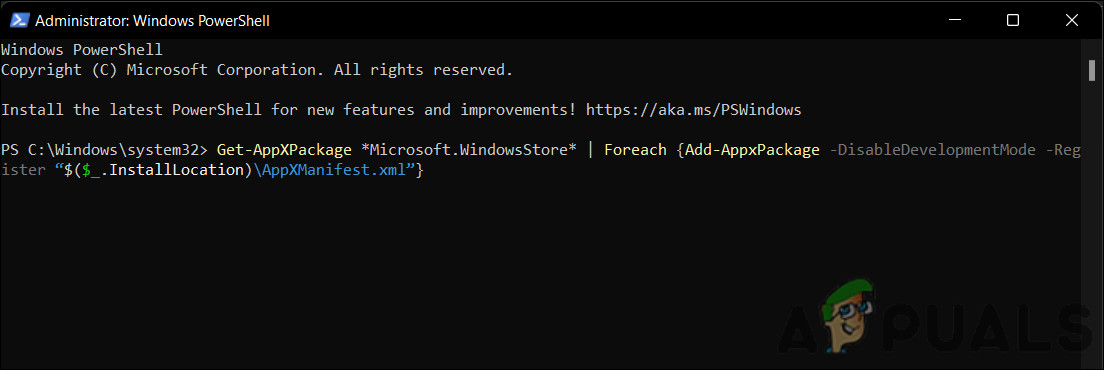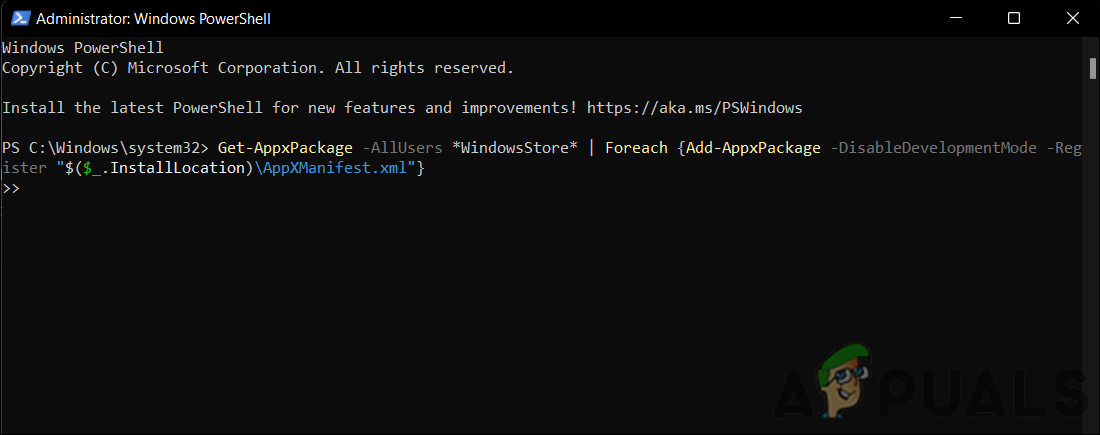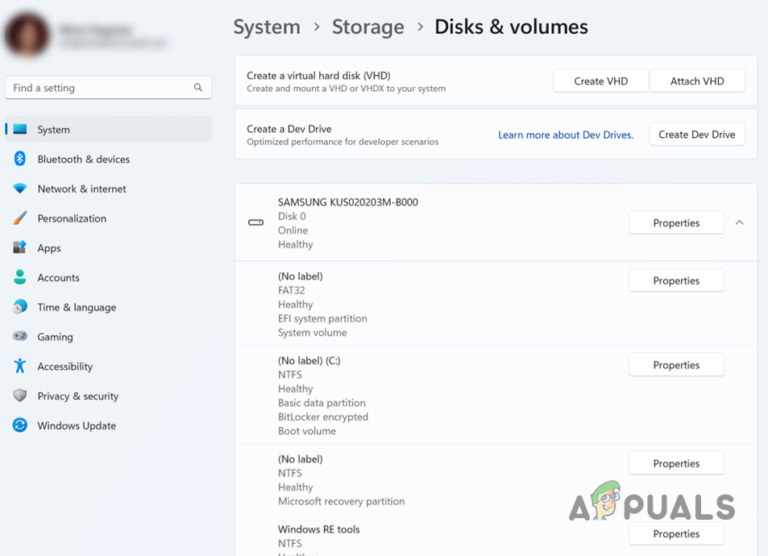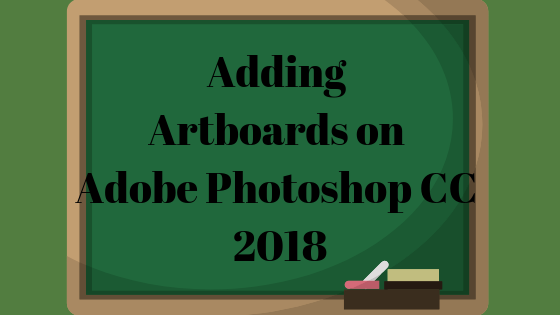8 решений для ошибки запуска Minecraft 0x80080005
Ошибка Minecraft Launcher 0x80080005 в Microsoft Store возникает, когда пользователи пытаются загрузить игру в свои системы Windows. Эта ошибка возникает при сбое выполнения сервера и сопровождается заявлением, в котором упоминается «Произошло что-то непредвиденное». Он предлагает пользователям повторить попытку после перезагрузки, но, к сожалению, проблема почти всегда сохраняется даже после перезагрузки.
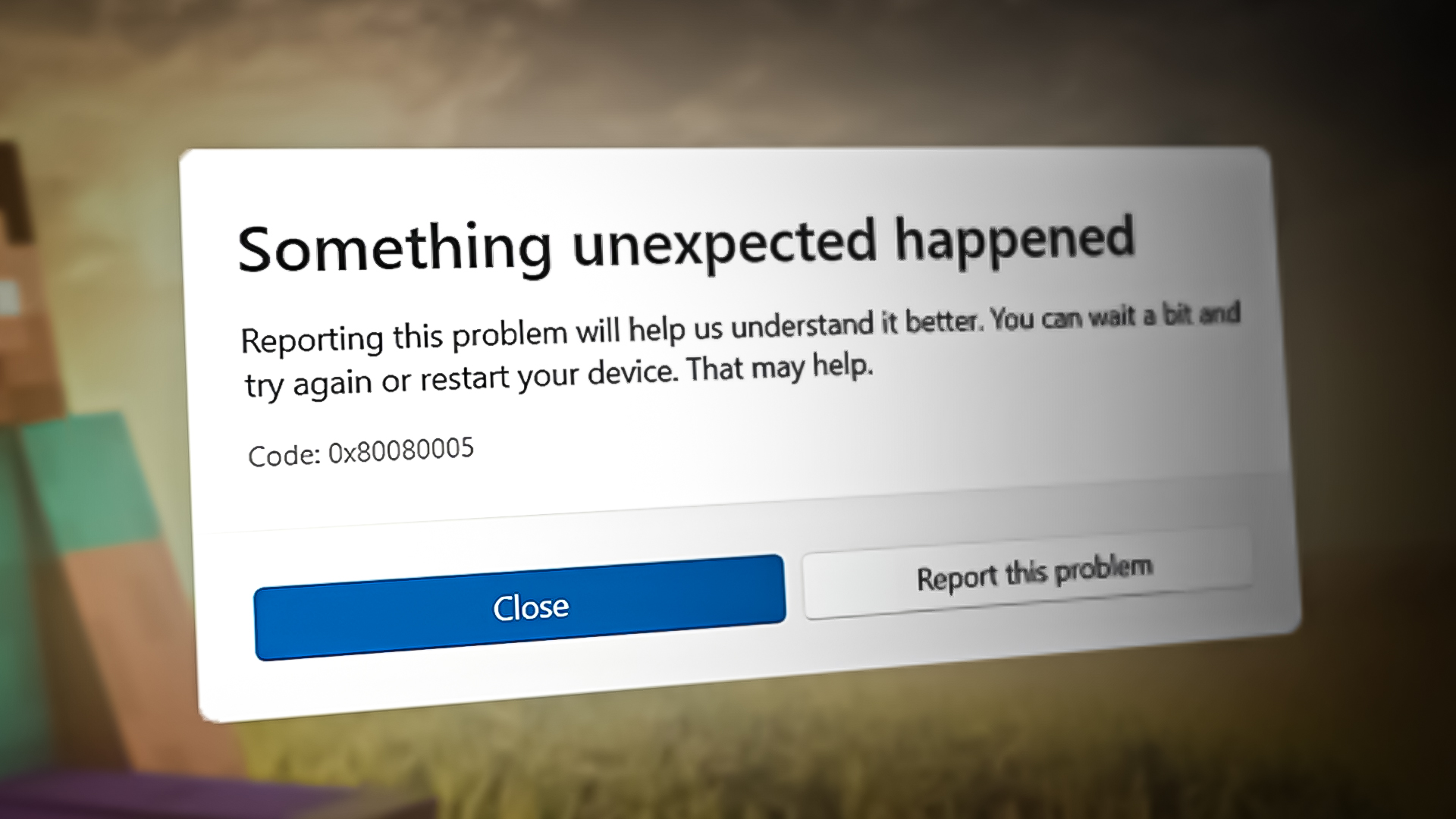
Программы для Windows, мобильные приложения, игры - ВСЁ БЕСПЛАТНО, в нашем закрытом телеграмм канале - Подписывайтесь:)
Это сообщение об ошибке обычно указывает на то, что служба или процесс, на которые опирается программа, столкнулись с ошибкой и не могут запустить или выполнить свои задачи. Это может быть вызвано повреждением системных файлов, проблемами с системными службами, неправильными конфигурациями системы или проблемами с реестром Windows. В системе также может быть установлено конфликтующее программное обеспечение, которое не позволяет приложению Store установить Minecraft Laucher.
К счастью, исправить это довольно просто, и ниже мы перечислили методы устранения неполадок, чтобы попытаться решить эту проблему навсегда. Выберите наиболее подходящее решение.
1. Выполните цикл питания
Первое, что мы рекомендуем сделать, это запустить цикл питания. Выключение и включение питания может помочь решить временные проблемы или ошибки, которые могут повлиять на производительность или функциональность вашего компьютера или устройства, включая любые проблемы, связанные с Магазином Windows или другими системными службами.
Вот как вы можете это сделать:
- Сохраните свою работу и закройте все открытые программы.
- Щелкните значок Windows на панели задач и нажмите кнопку питания.
- Выберите Завершение работы в контекстном меню.

- Подождите, пока ваш компьютер или устройство полностью выключится и отключится.
- Теперь извлеките аккумулятор, если на вашем устройстве есть съемный аккумулятор.
- Если ваше устройство является настольным компьютером, отсоедините кабель питания от задней панели компьютера.
- Подождите не менее минуты, прежде чем снова подключить все.
- Нажмите кнопку питания, чтобы включить устройство и загрузиться в него. После загрузки проверьте, сохраняется ли ошибка.
2. Перезапустите службы Microsoft Store.
Вы также можете столкнуться с проблемой, когда службы, связанные с Microsoft Store, не работают должным образом. Если этот сценарий применим, перезапуск служб должен решить проблему.
Перезапуск служб Microsoft Store обновит соединение между приложением Microsoft Store и службами, необходимыми для установки приложений, включая программу запуска Minecraft. Это может помочь решить любые проблемы, которые могут вызывать появление ошибки.
Вот что вам нужно сделать:
- Нажмите вместе клавиши Win + R, чтобы открыть «Выполнить».
- Введите services.msc в поле «Выполнить» и нажмите «Ввод».
- В следующем окне найдите службу установки Microsoft Store и службу Microsoft Store.

- Щелкните правой кнопкой мыши на каждом и выберите «Перезагрузить».
- После перезапуска служб закройте окно «Службы» и проверьте, решена ли проблема.
3. Отключить быстрый запуск
Быстрый запуск — это функция Windows, позволяющая системе загружаться быстрее за счет сохранения системных файлов и драйверов в файле гибернации. Однако эта функция может иногда вызывать проблемы с определенными службами и программами, что приводит к проблемам, подобным рассматриваемой.
Если эта функция включена в вашей системе, то исправление в этом случае простое, так как отключение быстрого запуска может решить проблему за вас.
4. Запустите средство устранения неполадок Магазина Windows.
Следующее, что вам нужно сделать, это запустить средство устранения неполадок Магазина Windows.
Средство устранения неполадок Магазина Windows — это встроенный инструмент для диагностики проблем с Магазином Microsoft и его загрузками. Программа проверяет распространенные проблемы, такие как поврежденные файлы, отсутствующие компоненты и неправильные настройки, и пытается решить их автоматически.
Вот как вы можете запустить инструмент:
- Нажмите клавиши Windows + I вместе, чтобы открыть приложение «Настройки».
- Выберите «Система» на левой панели и нажмите «Устранение неполадок» справа.
- Выберите Другие средства устранения неполадок.

- Теперь найдите средство устранения неполадок Магазина Windows и нажмите кнопку «Выполнить», связанную с ним.

- Если средство устранения неполадок обнаружит какие-либо проблемы и предложит исправления, нажмите «Применить это исправление» и следуйте инструкциям на экране, чтобы продолжить.
- В противном случае нажмите «Закрыть средство устранения неполадок» и перейдите к следующему способу ниже.

5. Обновите Windows
Следующее, что вам нужно сделать, это обновить Windows до последней сборки. При обновлении Windows вы можете получать исправления ошибок и исправления безопасности, которые могут решить проблемы с Microsoft Store. Это также может улучшить совместимость между магазином и операционной системой, решив проблемы, связанные с изменениями в ОС.
Вот как вы можете это сделать:
- Нажмите одновременно клавиши Win + I, чтобы открыть настройки Windows.
- На левой панели щелкните Обновления Windows.
- Нажмите «Проверить наличие обновлений» в правой части окна.

- Теперь система просканирует доступные обновления. После завершения сканирования выберите каждое обновление по одному и нажмите «Загрузить и установить».

- Наконец, перезагрузите компьютер и посмотрите, решена ли проблема.
6. Очистите кеш магазина Microsoft
Вы также можете столкнуться с проблемой из-за поврежденных файлов кеша, и в этом случае может помочь очистка кеша Microsoft Store. Очистив кеш, вы избавитесь от всех временных файлов и данных, которые приложение Microsoft Store хранило на вашем компьютере.
Вот как очистить кэш Microsoft Store:
- Нажмите клавишу Windows + R, чтобы открыть диалоговое окно «Выполнить».
- Введите wsreset.exe в текстовое поле «Выполнить» и нажмите Enter.

Это должно запустить утилиту сброса Магазина Windows, которая очистит кеш и другие временные данные из приложения Магазина Microsoft. Пока вы на нем, также убедитесь, что дата и время настроены точно.
7. Запустите сканирование системы
Повреждение системы также может помешать установке новых приложений из Магазина Microsoft. Существует множество причин возникновения этих ошибок, включая вредоносное ПО, аппаратные сбои и конфликты программного обеспечения.
Запуск средства проверки системных файлов (SFC) и утилит обслуживания образов развертывания и управления ими (DISM) может помочь решить проблемы в этом случае. Эти утилиты могут сканировать любые поврежденные или отсутствующие системные файлы, которые могут мешать правильной работе Microsoft Store. Если есть поврежденные или отсутствующие файлы, он заменит их кэшированной копией, расположенной в сжатой папке %WinDir%\System32\dllcache.
Вот вы можете продолжить:
- Нажмите одновременно клавиши Windows + R, чтобы открыть «Выполнить».
- Введите cmd в «Выполнить» и одновременно нажмите клавиши Ctrl + Shift + Enter, чтобы открыть командную строку с правами администратора.
- Нажмите «Да» в окне «Контроль учетных записей».
- Теперь введите следующую команду и нажмите Enter, чтобы запустить средство проверки системных файлов: sfc /scannow

- После выполнения команды выполните следующую команду: dism /online /cleanup-image /scanhealth

Сканирование и исправление вашей операционной системы с помощью DISM и SFC может занять некоторое время, в зависимости от размера и степени повреждения. После завершения процесса закройте командную строку и проверьте, можете ли вы теперь загрузить программу запуска Minecraft.
8. Перерегистрируйте приложение Store
Наконец, если вышеупомянутые методы устранения неполадок вам не помогли, вы можете перерегистрировать приложение Store. При повторной регистрации приложения в Windows его настройки и файлы сбрасываются до значений по умолчанию. В ходе этого процесса все файлы будут удалены и переустановлены, разрешения будут сброшены, а записи реестра, связанные с приложением, будут созданы заново.
Это может помочь решить проблемы с приложением, такие как сбой, зависание или неправильная работа. В этом методе мы будем использовать утилиту Powershell. Вы также можете использовать приложение «Настройки», чтобы сбросить настройки приложения Microsoft Store.
Вот как перерегистрировать приложение Microsoft Store в Windows 10:
- Нажмите вместе клавиши Win + S, чтобы открыть утилиту поиска Windows.
- Введите Powershell в строке поиска и нажмите «Запуск от имени администратора».
- Нажмите «Да» в окне «Контроль учетных записей».
- Введите следующую команду и нажмите Enter. Это перерегистрирует приложение для текущих пользователей: Get-AppXPackage *Microsoft.WindowsStore* | Foreach {Add-AppxPackage -DisableDevelopmentMode -Register «$($_.InstallLocation)\AppXManifest.xml»}

- Чтобы перерегистрировать приложение для всех пользователей, выполните следующую команду: Get-AppxPackage -AllUsers *WindowsStore* | Foreach {Add-AppxPackage -DisableDevelopmentMode -Register “$($_.InstallLocation)\AppXManifest.xml”}

- Перезагрузите компьютер.
Если ошибка сохраняется даже после перезапуска Windows, вы можете выполнить сброс системы и проверить, работает ли это для вас. Вы также можете связаться со специалистом Microsoft и сообщить ему о проблеме. Они смогут помочь вам определить причину проблемы и предложить соответствующее решение.
Программы для Windows, мобильные приложения, игры - ВСЁ БЕСПЛАТНО, в нашем закрытом телеграмм канале - Подписывайтесь:)